بالنسبة للعديد من الأشخاص الذين يقضون ساعات طويلة على أجهزة الكمبيوتر الخاصة بهم ، سواء للاستخدام العرضي أو لأغراض العمل ، فهو عنصر قيم وثمين لا يمكنهم الاستغناء عنه. هذا هو السبب في أنه يمكن أن يكون مقلقًا قليلاً عندما يقترب الأطفال الصغار أو الأطفال الصغار من جهاز الكمبيوتر الخاص بك ، خاصة عندما لا تكون متأكدًا بنسبة 100 ٪ مما سيفعلونه عندما يكونون بالقرب منه. سيكون معظمهم مفتونين للغاية ويريدون اللعب بلوحة المفاتيح أو تحريك الماوس.
الأطفال والحيوانات الأليفة جيدون جدًا في لمس جهاز الكمبيوتر الخاص بك عندما لا تريدهم حقًا ، وعندما يفعلون ذلك قد يتسببون في حدوث شيء غير مرغوب فيه. واحدة من أبسط الطرق لمنع حدوث ذلك هي قفل الجهاز ، لذلك عند الضغط على زر أو زر الماوس ، لا يحدث شيء ويكون نظامك آمنًا. أو إذا كنت تريد عرض مقطع فيديو أو فيلم على الشاشة ، فلا يمكن مقاطعته.
إليك مجموعة من الطرق المختلفة التي يمكنك من خلالها قفل لوحة المفاتيح والماوس وحتى محركات الأقراص أو زر الطاقة من تفاعل المستخدم. هذه الأدوات مفيدة أيضًا إذا كنت ترغب في تنظيف لوحة المفاتيح والماوس الخاص بك دون فصل من نظام تشغيل Windows. 1. KeyFreeze

KeyFreeze هي أداة بسيطة للغاية للاستخدام ، وكل ما عليك فعله هو تثبيته وعندما يتم تشغيله سيظهر نافذة مزودة بمؤقت للعد التنازلي لمدة 5 ثوانٍ. بعد مرور الوقت ، ستختفي النافذة ثم يتم قفل لوحة المفاتيح والماوس. كما هو موضح في نافذة الحوار ، للرجوع إلى لوحة المفاتيح والماوس القابل للاستخدام ، ما عليك سوى الضغط على مجموعة Ctrl + Alt + Del القياسية ثم الضغط على Escape أو الزر Cancel للعودة إلى سطح المكتب. ليس لدى KeyFreeze خيارات للتكوين والزر الوحيد الذي يمكنك الضغط عليه هو تشغيل القفل مرة أخرى. يعمل في Windows XP و Vista و 7.
تنزيل KeyFreeze
2. طفل صغير
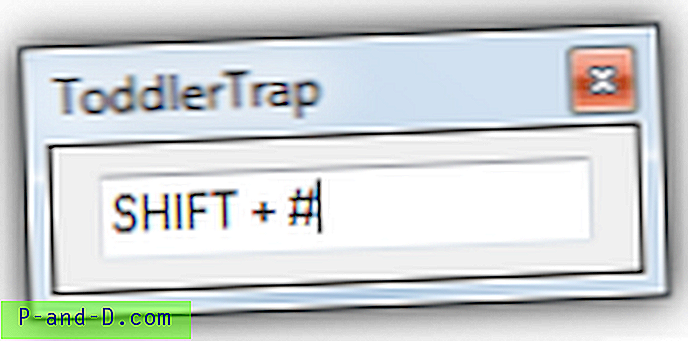
ToddlerTrap هي أداة صغيرة وأساسية للغاية لقفل جميع إجراءات لوحة المفاتيح ونقرات الماوس. قم بتشغيله ويمكنك التفاعل مع نافذة البرامج ولكن لا يمكنك لمس أي شيء آخر. على الرغم من ذلك ، هناك بعض العيوب ، لأنه عندما تستخدمه ، تظل نافذة البرنامج مرئية في جميع الأوقات. يجب عليك سحبه بعيدًا عن الطريق لإيقاف أي شخص ينقر عليه بشكل عرضي نظرًا لخروج ToddlerTrap وأصبحت لوحة المفاتيح والماوس قابلين للاستخدام عند النقر فوق X لإغلاق البرنامج. إذا تمكن أي شخص من القيام بذلك عن طريق الحظ أو معرفة كيفية ذلك ، يصبح جهاز الكمبيوتر الخاص بك عرضة للخطر مرة أخرى. سيؤدي الضغط باستمرار على مجموعة مفاتيح التشغيل السريع المختارة إلى السماح بنقرات لوحة المفاتيح أو الماوس مؤقتًا. ToddlerTrap هو برنامج قابل للتنفيذ محمول بسيط تمت برمجته في AutoHotkey.
تنزيل ToddlerTrap
3. مفاتيح طفل صغير
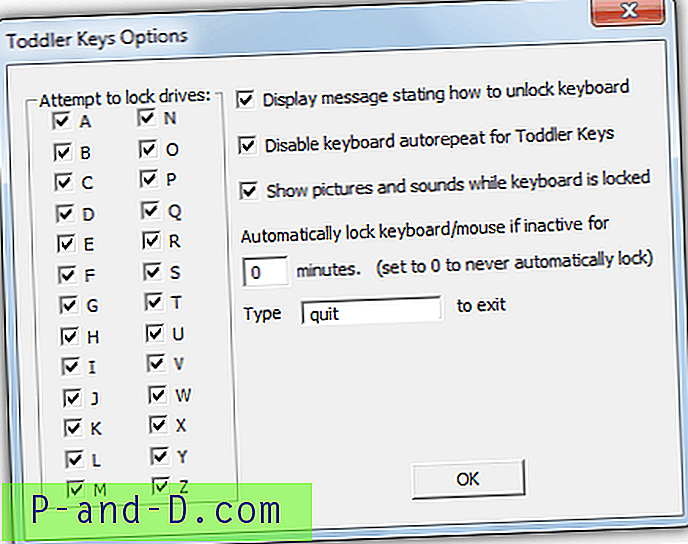
Toddler Keys هو برنامج قفل غني بالميزات تمامًا لأنه لا يمكنه فقط القيام بما يمكن أن تفعله معظم الأدوات المماثلة الأخرى وقفل لوحة المفاتيح وتقييد استخدام الماوس ، بل يمكنه أيضًا إيقاف فتح أقراص الأقراص المضغوطة وتعطيل زر الطاقة أيضًا (Windows XP فقط) ). ميزة أخرى مثيرة للاهتمام هي أنه يمكنك إضافة الصور والملفات الصوتية عبر مدير الوسائط وفي كل مرة يتم الضغط على مفتاح أثناء القفل ، سيتم عرض صورة جديدة وسيتم تشغيل الصوت. مفيد لإبقاء الأطفال الصغار مشغولين دون التأثير على Windows!
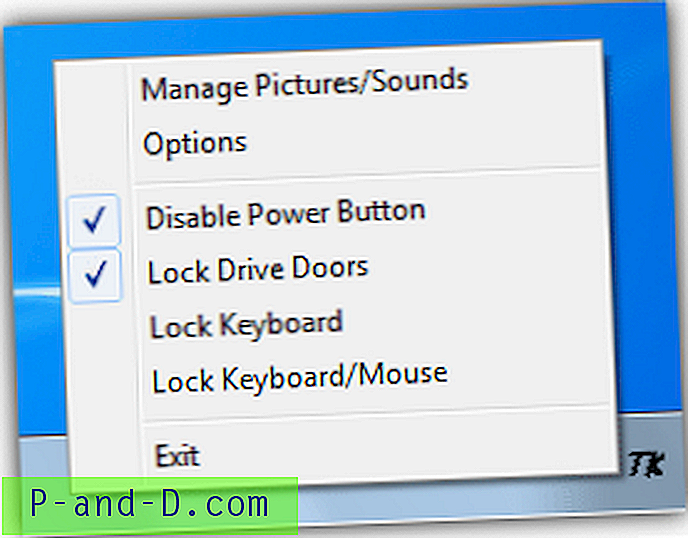
يمكن تبديل الوظائف الفردية أو إيقاف تشغيلها عبر قائمة سياق رمز الدرج ، وسيؤدي النقر المزدوج على الرمز إلى تمكين القفل. للخروج من الشاشة المقفلة ، فقط اكتب كلمة QUIT التي يمكن تغييرها حسب رغبتك في نافذة الخيارات. يمكن إعداد مؤقت قفل تلقائي للتنشيط بعد فترة معينة من عدم النشاط. يعمل على Windows XP إلى Windows 7.
تنزيل مفاتيح طفل صغير
4. كيد مفتاح القفل
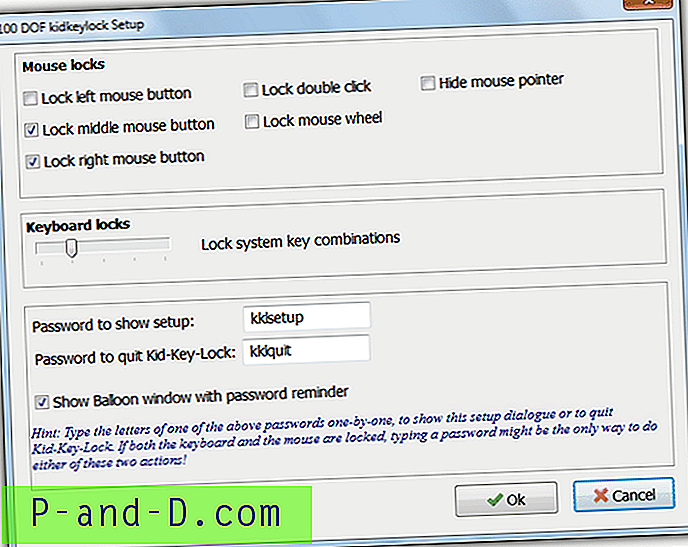
Kid-Key-Lock هو أداة لتعطيل وظائف زر الماوس ولوحة المفاتيح جزئيًا أو كليًا لتأمين الأشياء حسب رغبتك. على سبيل المثال ، يمكنك قفل مجموعات مفاتيح النظام فقط ، وقفل جميع المفاتيح باستثناء الأحرف ، والمساحة والدخول ، أو كل شيء على لوحة المفاتيح. وبالنسبة للماوس ، يمكنك قفل الأزرار الفردية ، والنقرات المزدوجة ، وعجلة التمرير ، بل وإخفاء مؤشر الماوس (على الرغم من أن المؤشر بدا وكأنه لا يزال مرئيًا في Windows 7). إذا كنت ستقفل إجراءات لوحة المفاتيح والماوس تمامًا وتجعل البرنامج صامتًا ، فتأكد من أنك تعرف كلمة المرور لإظهار شاشة الإعداد مرة أخرى. يعمل Kid-Key-Lock على نظام التشغيل Windows 2000 إلى Windows 7 وهناك إصدارات مثبتة محمولة أو مثبتة للإعلانات.
قم بتنزيل Kid-Key-Lock
1 2 التالي › عرض الكل




